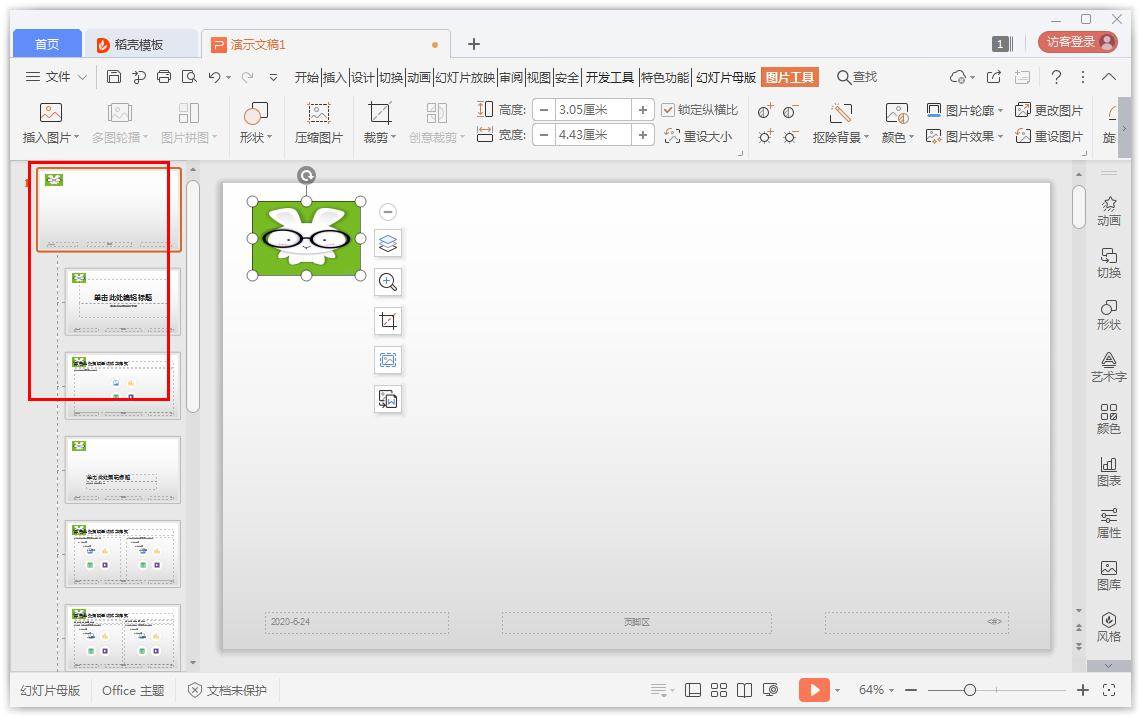PowerPoint是我们日常工作是都会用到的办公软件,可以做出丰富精美的幻灯片,当需要添加大量logo时你是不是还在一张一张的添加?为了节省时间,我们可以用批量添加,但有的用户还不会操作,那么,下面就由小编来教大家PowerPoint批量添加logo的方法。
方法步骤
1、打开PowerPoint软件。
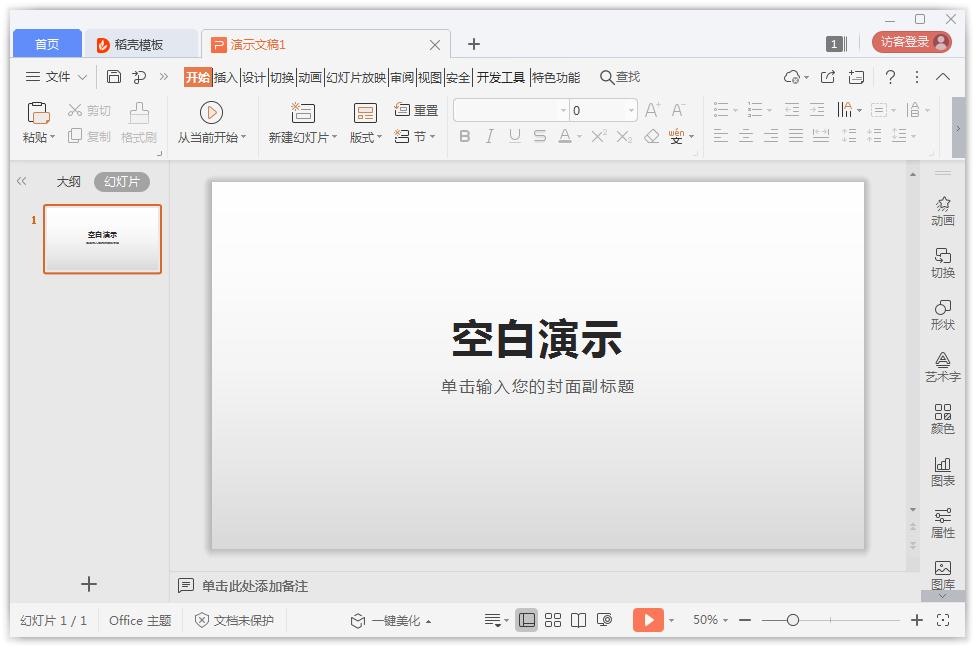
2、点击上方的“视图”栏目,选择“幻灯片母版”。
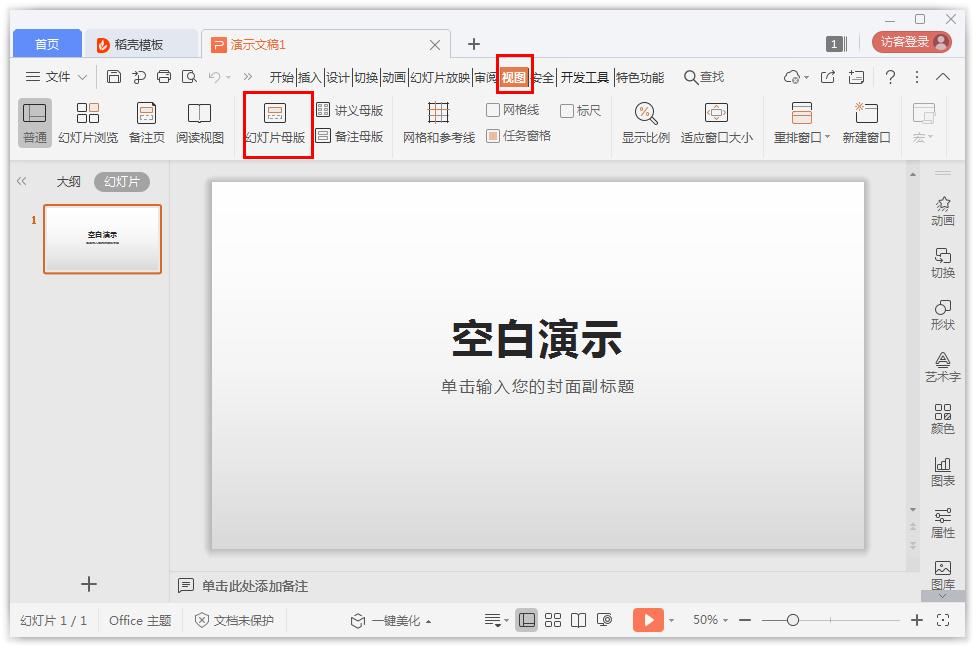
3、进入PPT母板视图,插入logo图片。
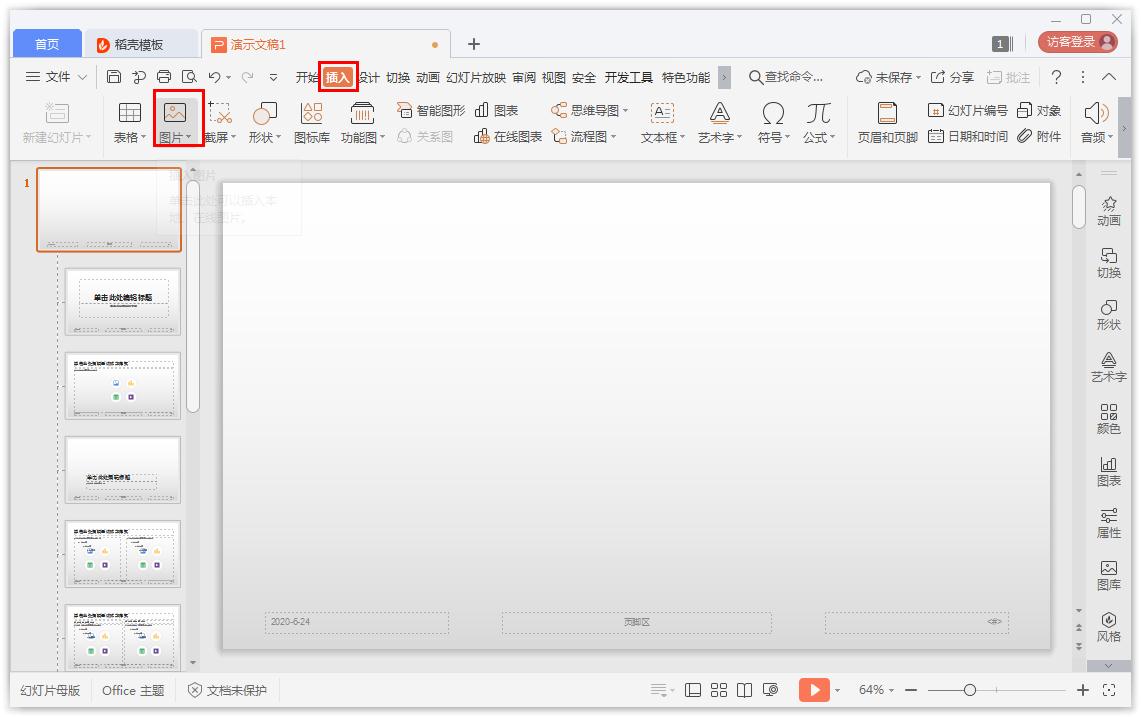
4、最后批量添加logo就完成了。
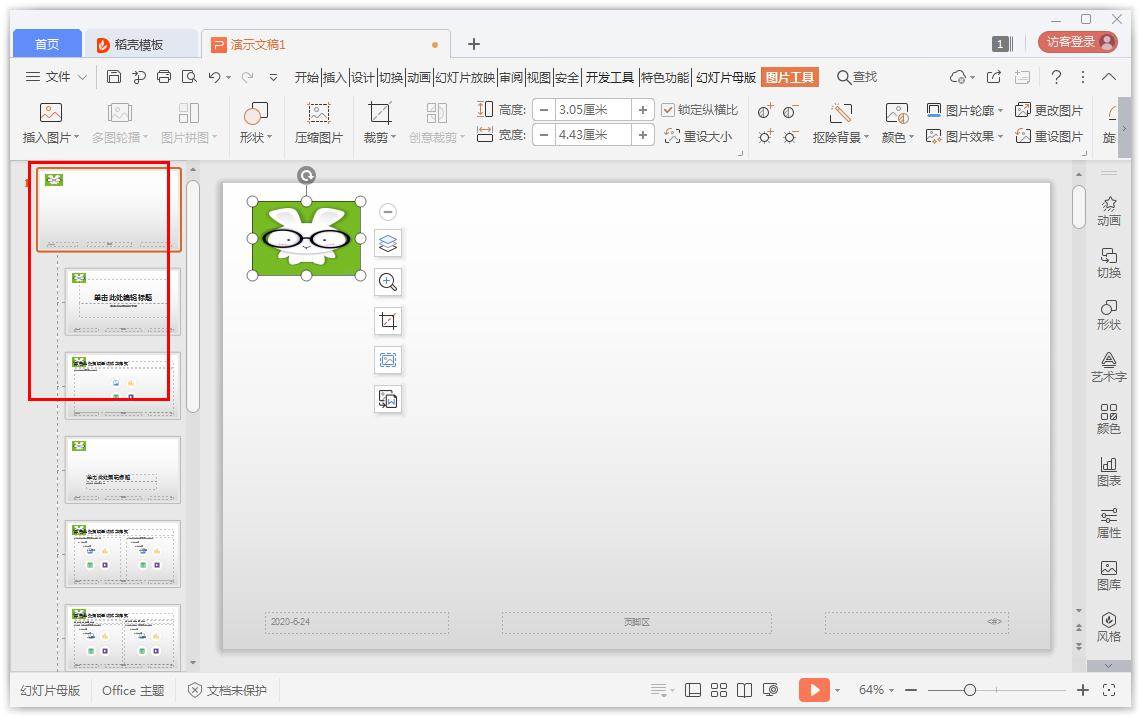
PowerPoint是我们日常工作是都会用到的办公软件,可以做出丰富精美的幻灯片,当需要添加大量logo时你是不是还在一张一张的添加?为了节省时间,我们可以用批量添加,但有的用户还不会操作,那么,下面就由小编来教大家PowerPoint批量添加logo的方法。
PowerPoint是我们日常工作是都会用到的办公软件,可以做出丰富精美的幻灯片,当需要添加大量logo时你是不是还在一张一张的添加?为了节省时间,我们可以用批量添加,但有的用户还不会操作,那么,下面就由小编来教大家PowerPoint批量添加logo的方法。
方法步骤
1、打开PowerPoint软件。
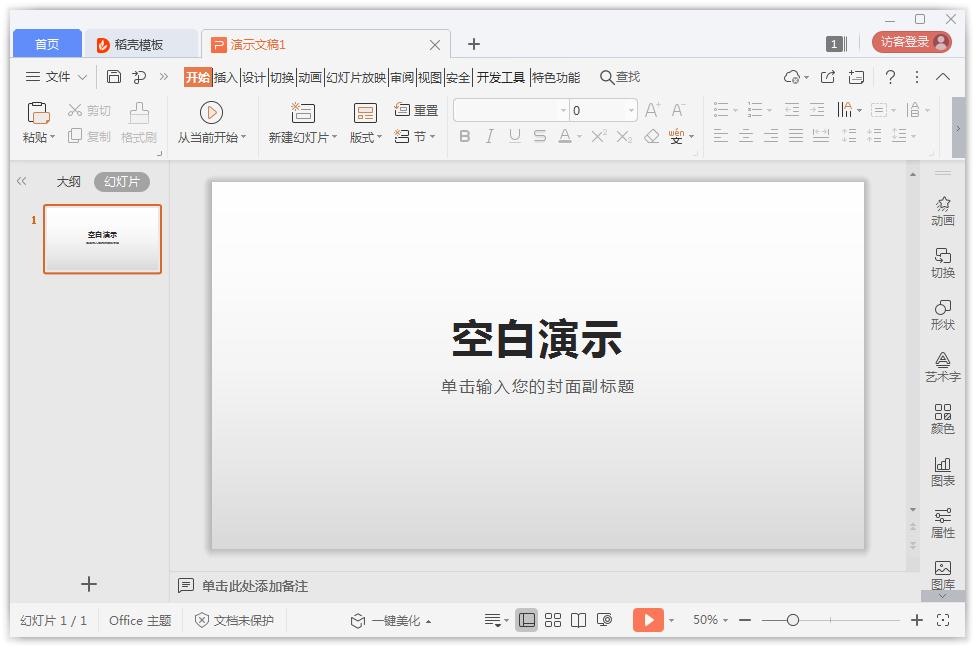
2、点击上方的“视图”栏目,选择“幻灯片母版”。
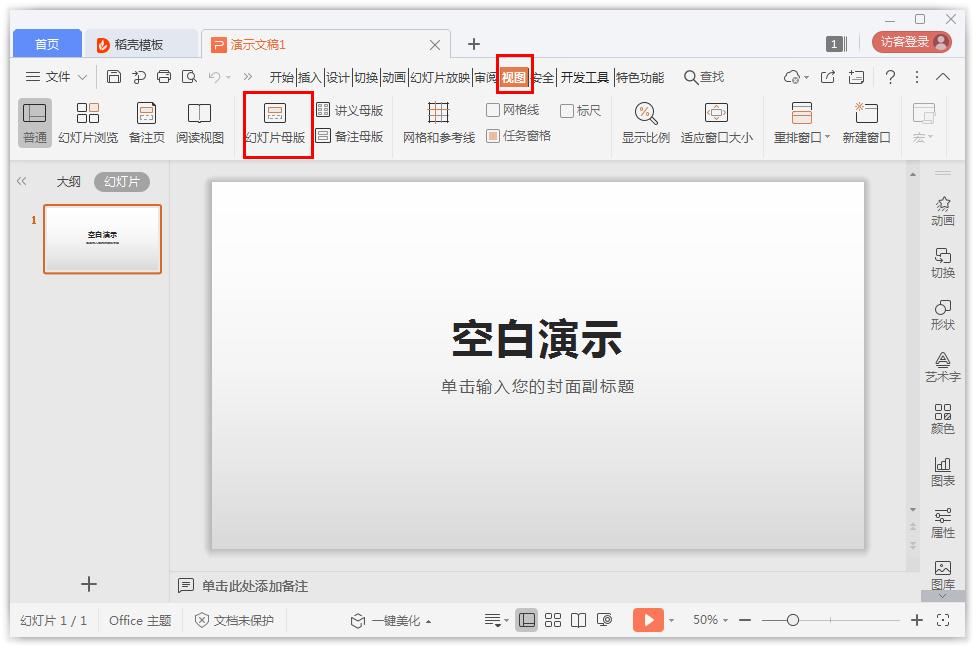
3、进入PPT母板视图,插入logo图片。
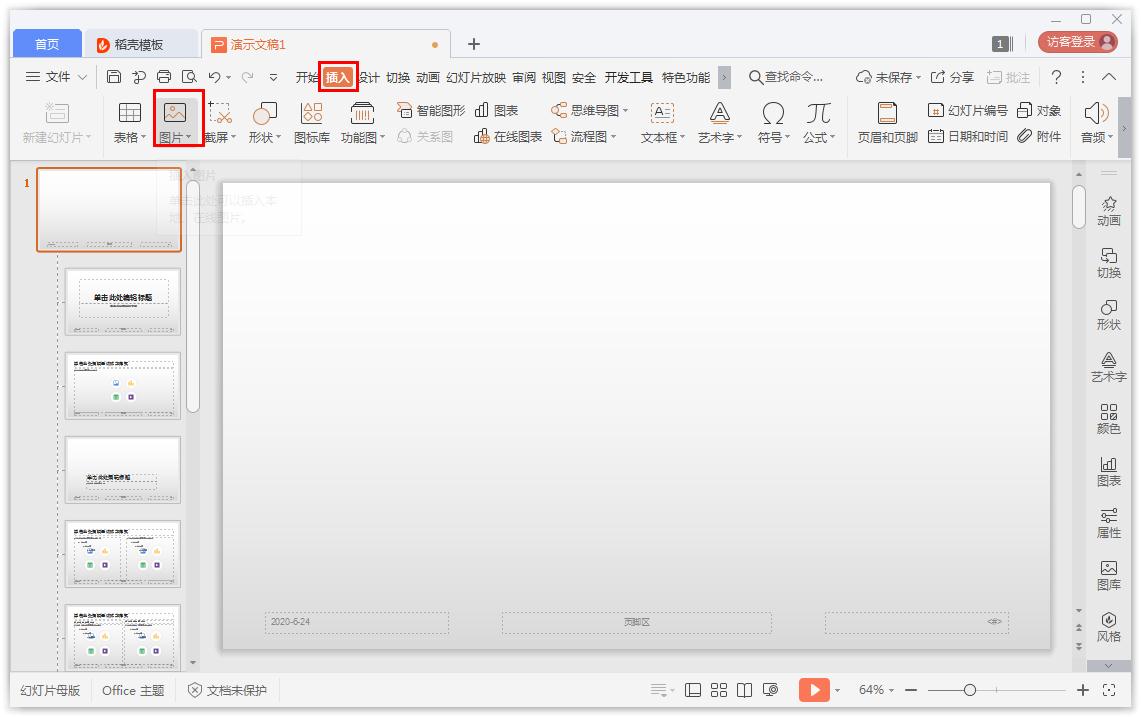
4、最后批量添加logo就完成了。